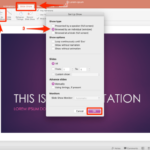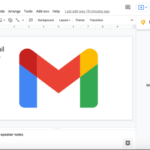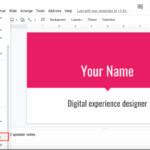Cómo agregar fácilmente viñetas en diapositivas de Google
Última actualización: 13 de septiembre de 2021
Al hacer informes y presentaciones, especialmente con Google Slides o Powerpoint, la mejor manera es ser siempre conciso. Por eso, al hacerlo, en realidad es mejor incluir solo los puntos clave en su presentación mediante el uso de viñetas, en lugar de incluir bloques de texto o párrafos completos en una sola diapositiva.
Tutorial
Eso no sería divertido de leer y mirar, ¿de acuerdo? Por lo tanto, ahora es el momento perfecto para aprender a agregar viñetas en Presentaciones de Google si aún no las conoce, o encontrar la mejor y más fácil manera de insertarlas en una diapositiva. En esta guía, discutiremos a fondo el proceso para hacerlo y, por lo tanto, asegúrese de leer hasta el final.
1. Abre la presentación en la que estás trabajando.
No podrá comenzar nada sin abrir o hacer clic en la presentación de diapositivas en la que está trabajando actualmente, por lo tanto, asegúrese de buscarla entre sus proyectos existentes.
2. Haga clic en «Más» en la barra de herramientas.
Antes de hacerlo, es importante tener en cuenta que la opción «Más» no aparecerá en la barra de herramientas si aún no ha hecho clic en ningún cuadro de texto. Por lo tanto, asegúrese de haber insertado uno o seleccionado un cuadro de texto específico en la diapositiva en la que se encuentra actualmente.
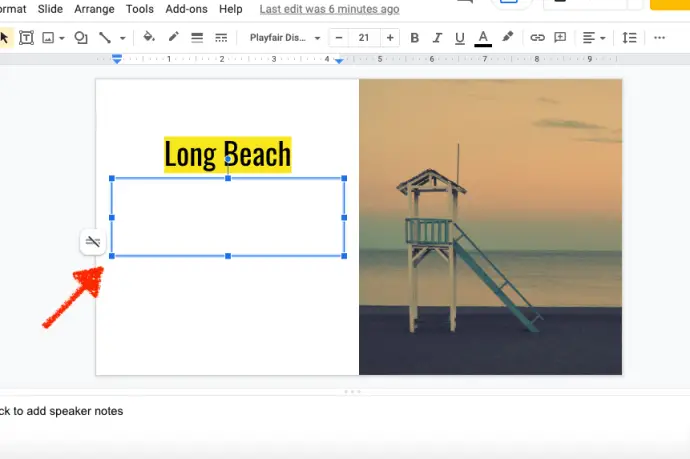
Luego, haga clic en los puntos suspensivos o en los tres puntos apilados horizontalmente en el lado superior derecho de la barra de herramientas.
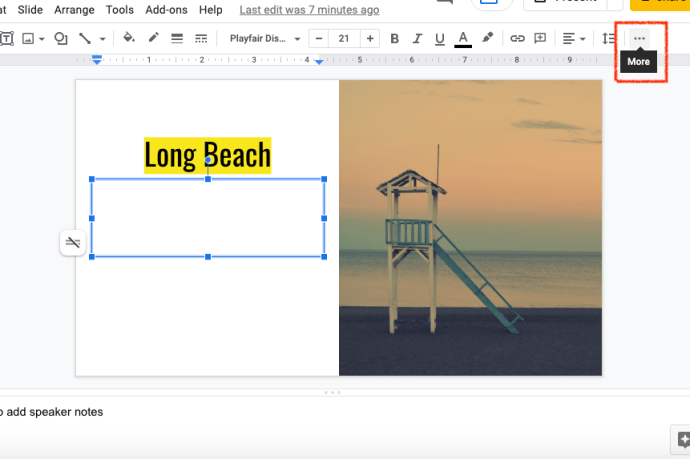
3. Seleccione el icono de «lista con viñetas».
Ahora, se le mostrarán muchas opciones, pero la que debe buscar está en el extremo izquierdo que dice «lista con viñetas» cuando pasa el cursor sobre ella. Haga clic en él y aparecerá inmediatamente una viñeta en el cuadro de texto donde se encuentra el cursor.
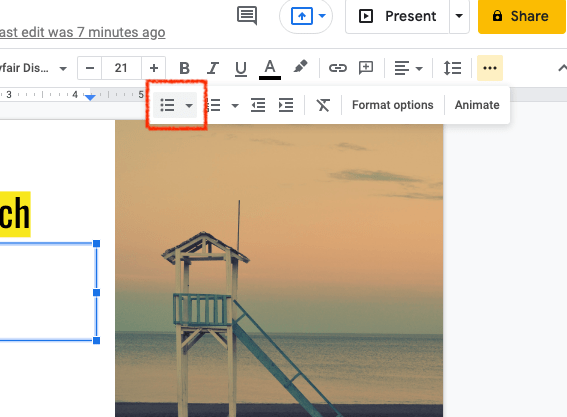
4. Elija y cambie su estilo preferido para las viñetas.
Si no lo ha notado, hay una flecha desplegable al lado del icono de la lista con viñetas. Eso es para ver los diferentes estilos que puede aplicar a sus puntos con viñetas. El punto circular es el más común, por lo que si desea que se vea único, elija uno diferente entre todas las opciones que se muestran. Además de la forma del círculo, puede elegir entre una estrella, una flecha, un cuadrado y viñetas con aspecto de diamante.
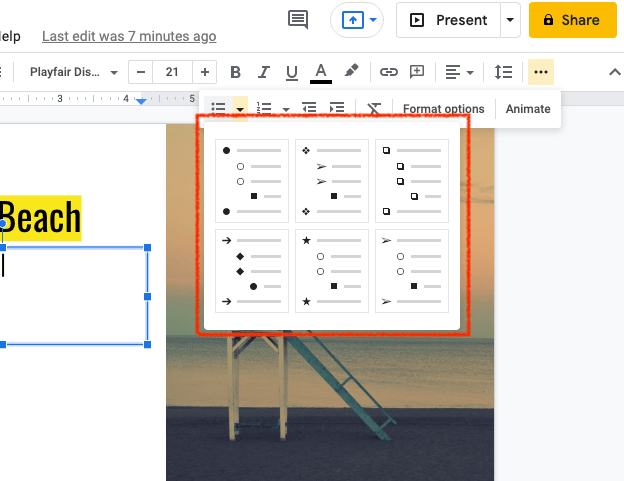
Resumiendo
No siempre es así, pero mantener tus puntos resumidos a través de viñetas en realidad puede verse mucho mejor que un bloque completo de texto en tu diapositiva. Si sabe cómo hacer uso de viñetas para mantener su presentación breve y al grano, ¡puede ayudarlo a lograr un informe o tema bien presentado!
Otra razón por la que es mejor usarlo es que es mucho más fácil de leer para la audiencia y, además, es mucho más fácil de entender.